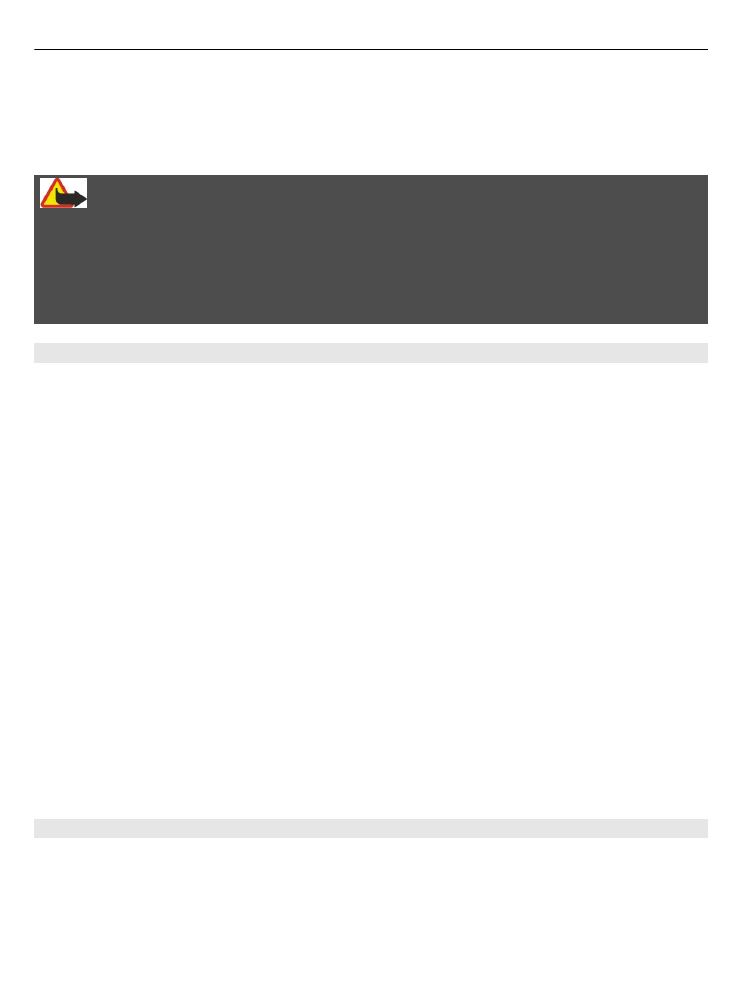
Útvonaltervezés
Tervezzük meg utazásunkat, és az útvonalat, majd az elindulás előtt tekintsük meg azt
a térképen.
Válasszuk a
Menü
>
Alkalm.-ok
>
Térképek
, majd a
Saj. poz.
lehetőséget.
110 Utazás
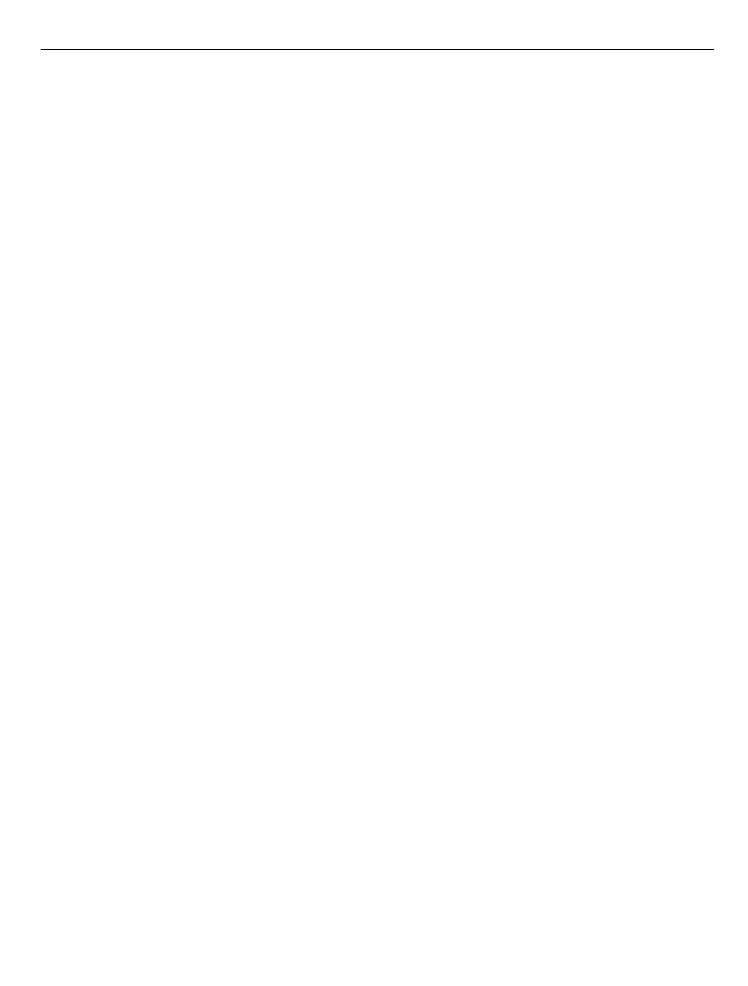
Útvonaltervezés
1 Lépjünk a kiindulási pontra.
2 Nyomjuk meg a vezérlőgombot, majd válasszuk az
Útvonalhoz adás
lehetőséget.
3 További útpont hozzáadásához válasszuk az
Új útvonalpont hozzáad.
lehetőséget, majd végezzük el a kívánt beállításokat.
Az útpontok sorrendjének módosítása
1 Lépjünk egy útpontra.
2 Nyomjuk meg a vezérlőgombot, majd válasszuk az
Áthelyezés
lehetőséget.
3 Lépjünk az útpont új pozíciójához, és válasszuk az
OK
parancsot.
Útpont helyének szerkesztése
Lépjünk a kívánt útponthoz, nyomjuk meg a vezérlőgombot, válasszuk a
Szerkesztés
lehetőséget, majd válasszuk ki a megfelelő opciót.
Az útvonal megtekintése a térképen
Válasszuk az
Útv. megj.
lehetőséget.
Navigáció egy adott célállomáshoz
Válasszuk az
Útv. megj.
>
Opciók
>
Vezetés megkezdése
vagy a
Gyaloglás
megkezdése
lehetőséget.
Útvonal beállításainak módosítása
Az útvonal-beállítások meghatározzák a navigáció közbeni utasításokat és az útvonal
térképen való megjelenítését.
1 Útvonal-tervezési nézetben nyissuk meg a Beállítások lapot. Ha navigálási nézetből
útvonal-tervezési nézetbe szeretnénk váltani, akkor válasszuk az
Opciók
>
Útv.pontok
vagy
Útvonalpontok listája
lehetőséget.
2 Az utazás módjaként válasszuk az
Autóval
vagy
Gyalog
lehetőséget. Ha a
Gyalog
lehetőséget választjuk, akkor a rendszer az egyirányú utakat normál utcaként
kezeli, és például a parkokon és bevásárlóközpontokon átvezető gyalogutakat is
figyelembe veszi.
3 Válasszuk ki a kívánt opciót.
A gyaloglási mód kiválasztása
Nyissuk meg a Beállítások lapot és válasszuk a
Gyalog
>
Elsődleges útvonal
>
Utcák
vagy
Egyenes vonal
lehetőséget. Az
Egyenes vonal
lehetőség választása terepen lehet
hasznos, mivel az a gyaloglás irányát mutatja.
Utazás 111
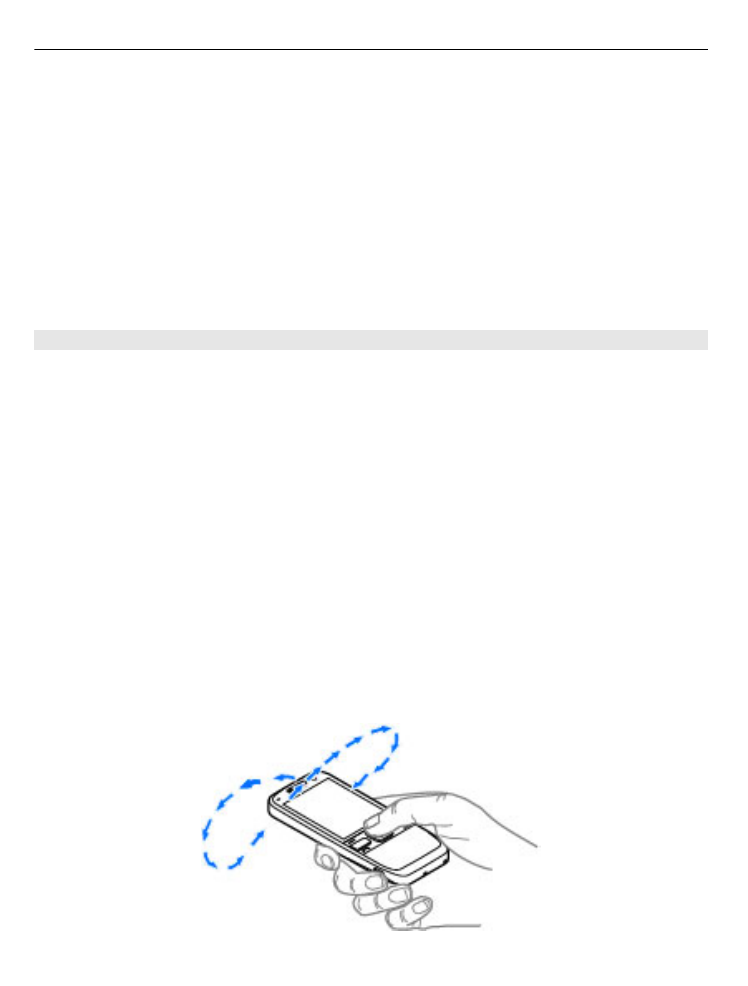
A leggyorsabb vagy legrövidebb útvonal használata
Nyissuk meg a Beállítások lapot, majd válasszuk az
Autóval
>
Útvonalválasztás
>
Gyorsabb útvonal
vagy
Rövidebb útvonal
lehetőséget.
Az optimális útvonal használata
Nyissuk meg a Beállítások lapot és válasszuk az
Autóval
>
Útvonalválasztás
>
Optimalizált
lehetőséget. Az optimalizált útvonal egyesíti a rövidebb és a gyorsabb
útvonal előnyeit.
Beállíthatjuk, hogy a készülék például ne vegye figyelembe az autóutakat, alagutakat,
fizetős útvonalakat vagy kompokat.